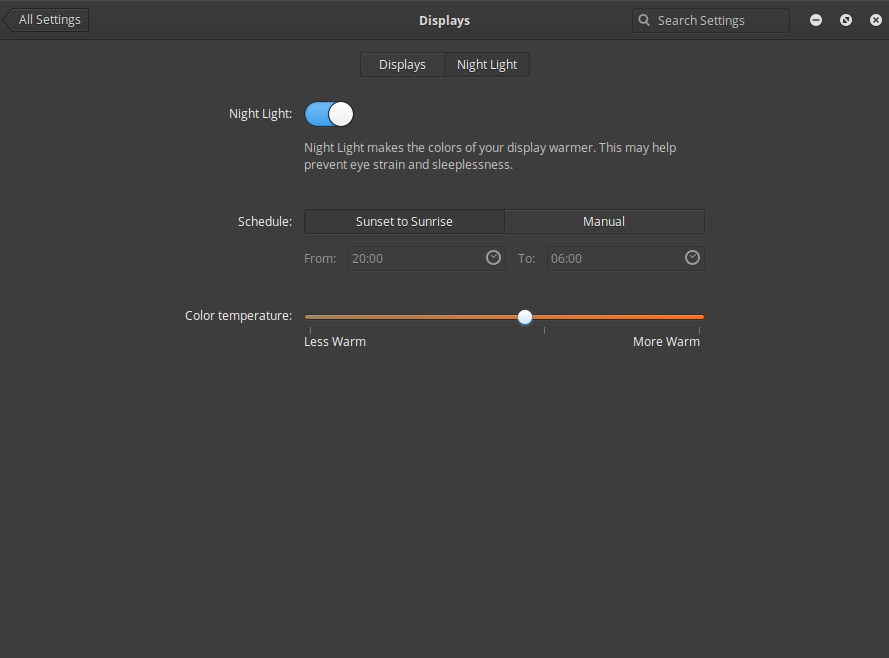Trong bài viết này Chiasefree.com sẽ hướng dẫn các bạn những thứ cần làm sau khi cài đặt Elementary Os 5.1 Hera.
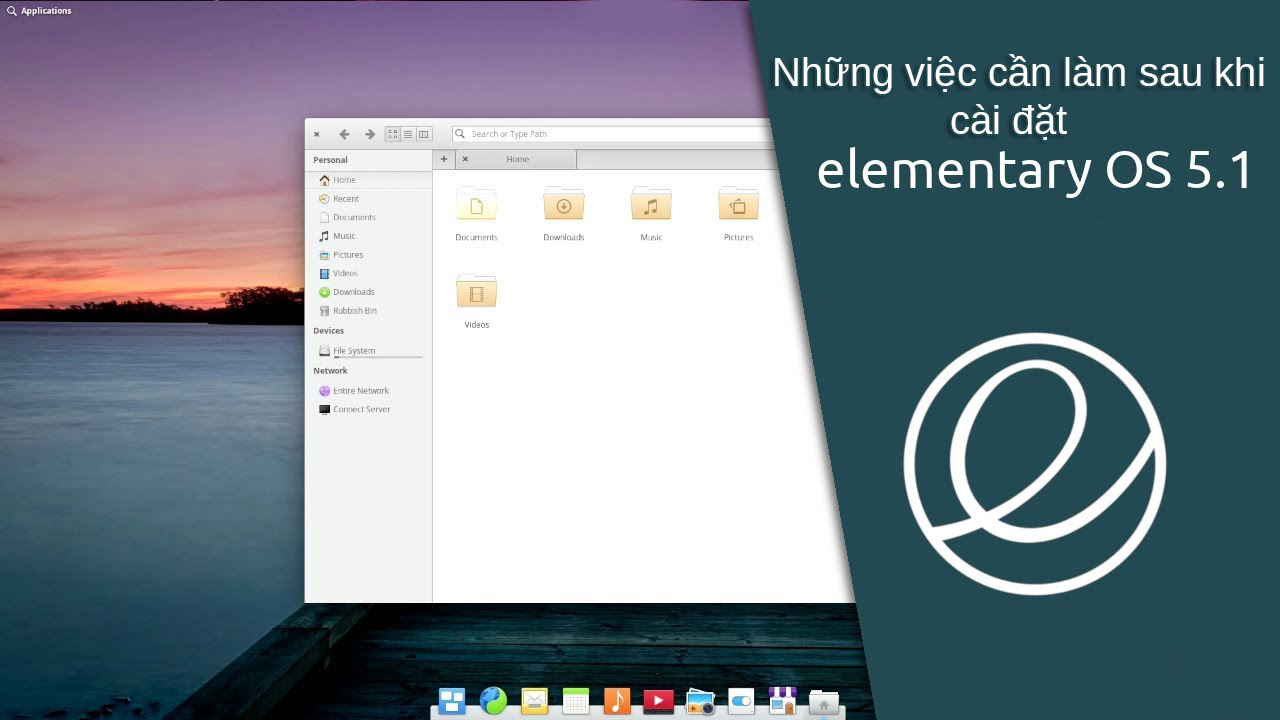
Những việc cần làm sau khi cài đặt elementary OS 5.1 Hera
Những điều mình đề cập trong danh sách này là từ kinh nghiệm và sở thích cá nhân của mình. Tất nhiên, bạn không bị hạn chế trong vài điều này. Bạn có thể khám phá và tinh chỉnh hệ thống bao nhiêu tùy thích. Tuy nhiên, nếu bạn làm theo (một số) những khuyến nghị này, mọi thứ có thể sẽ suôn sẻ hơn cho bạn.
1. Cập nhật hệ thống (System Update)
Ngay cả khi bạn tải xuống phiên bản phân phối mới nhất – luôn luôn nên kiểm tra các bản cập nhật hệ thống mới nhất. Bạn có thể sửa lỗi nhanh cho một vài lỗi khó chịu, hoặc có thể có một bản vá bảo mật quan trọng mà bạn không nên bỏ qua. Vì vậy, không có vấn đề gì bạn nên luôn đảm bảo rằng bạn có mọi thứ cập nhật.
Để làm điều đó, bạn cần gõ lệnh sau trong terminal:
sudo apt-get update
2. Bật PPA
sudo apt updatesudo apt install software-properties-common apt-transport-https curl
3. Cài đặt apt-fast
sudo add-apt-repository -y ppa:apt-fast/stablesudo apt -y install apt-fastecho $'\nalias apt="apt-fast"' >> ~/.bashrc source ~/.bashrc
4. Cài đặt git
apt install git
5. Dọn dẹp hệ điều hành (Clean Up OS)
apt autoremove -yapt autoclean -y
6. Tweaking the UI
- Add minimize button
sudo add-apt-repository ppa:philip.scott/elementary-tweaksapt install elementary-tweaks
Sau đó vào: System Settings ->Tweaks -> Layout -> Windows
- Quay lại các biểu tượng khay (Bring back Tray icons)
apt install gobject-introspection libglib2.0-dev libgranite-dev libindicator3-dev libwingpanel-2.0-dev valac meson git clone https://github.com/donadigo/wingpanel-indicator-namarupa cd wingpanel-indicator-namarupa meson build --prefix=/usr && cd build ninja sudo ninja install apt install -f wget https://github.com/mdh34/elementary-indicators/releases/download/0.1/indicator-application-patched.deb sudo dpkg -i indicator-application-patched.deb sudo apt-mark hold indicator-application sudo reboot
- Icon Pack La Capitaine by @keeferrourke
mkdir ~/.icons && cd ~/.iconsgit clone https://github.com/keeferrourke/la-capitaine-icon-theme.gitcd la-capitaine-icon-theme && ./configure
- Cursors La Capitaine by @keeferrourke
sudo add-apt-repository ppa:dyatlov-igor/la-capitaineapt install la-capitaine-cursor-theme
7. Vài ứng dụng nên cài
qBittorrent: Nếu bạn thích tải xuống các tệp Torrent, bạn nên cài đặt nó dưới dạng máy khách Torrent của mình. Để cài đặt nó, nhập lệnh sau:
sudo apt install qbittorrent
Flameshot: Rõ ràng bạn có thể sử dụng công cụ chụp màn hình mặc định để chụp ảnh màn hình. Nhưng, nếu bạn muốn chia sẻ ngay ảnh chụp màn hình của mình và thêm chú thích thì bạn nên cài đặt flameshot. Đây là cách bạn có thể làm điều đó:
sudo apt install flameshot
Chrome / Firefox: Trình duyệt mặc định không hữu ích lắm. Vì vậy, bạn nên cài đặt Chrome / Firefox – theo lựa chọn của bạn.
Chrome: sudo apt install chromium-browserFirefox: sudo apt install firefox
- Wine
sudo dpkg --add-architecture i386 wget -nc https://dl.winehq.org/wine-builds/winehq.key sudo apt-key add winehq.key sudo apt-add-repository 'deb https://dl.winehq.org/wine-builds/ubuntu/ bionic main' apt install --install-recommends winehq-stable
Hoặc xem bài: cài đặt wine
8. Cài đặt Flatpack (Tùy chọn)
Nó chỉ là đề xuất cá nhân của mình, mình thấy Flatpak là cách ưa thích để cài đặt ứng dụng trên bất kỳ bản phân phối Linux nào mà mình từng sử dụng.
sudo apt install flatpak
Sau khi hoàn tất cài đặt Flatpak, bạn có thể trực tiếp đến Flathub để cài đặt một số ứng dụng yêu thích của mình và bạn cũng sẽ tìm thấy lệnh và hướng dẫn để cài đặt nó qua terminal.
Trong trường hợp bạn không muốn khởi chạy trình duyệt, bạn có thể tìm kiếm ứng dụng của mình bằng cách nhập vào (ví dụ: tìm Discord và cài đặt nó):
flatpak search discord flathub
Sau khi nhận được ID ứng dụng, bạn có thể tiến hành cài đặt nó bằng cách nhập vào:
flatpak install flathub com.discordapp.Discord
9. Bật Night Light
Bạn chỉ cần vào System Settings và nhấp vào Displays (như hình trên).
Chọn phần Night Light và kích hoạt nó với các cài đặt ưu tiên của bạn.
Lời kết
Với những việc cần làm bên trên thì các bạn cũng có những trải nghiệm tuyệt vời trên hệ điều hành Elementary Os 5.1 Hera. Nếu gặp những lỗi phát sinh nào trong qúa trình cài đặt hoặc muốn share nhũng thủ thuật hay về Elementary thì đừng quên để lại 1 lời comment tại đây nhé mình sẽ giúp các bạn.